win7图标大小怎么设置?win7图标大小设置方法
win7图标大小怎么设置-win7图标大小设置方法?
图标的大小关系到我们使用计算机时的第一视觉体验。一个合适的图标大小可以有效地提高我们在工作和学习中的舒适度和流畅度。那么如何设置图标的大小呢?事实上,只需要用一点鼠标,让我们一起来看看。
win7图标大小设置方法
方法一:
1、右键点击桌面空白处,选择“查看”。
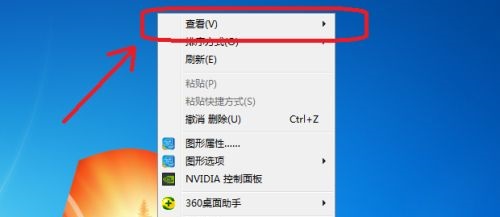
2、在查看中就能选择“大图标”“中等图标”“小图标”了。
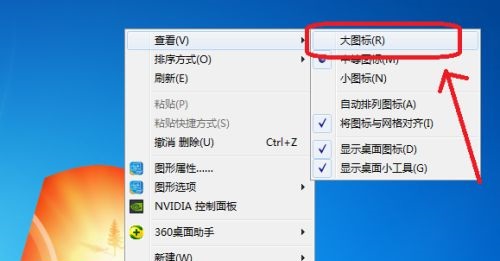
3、比如我们选择“大图标”,就可以看到图标变大了。

方法二:
1、首先左键点击空白处,然后松开鼠标按住键盘“ctrl”,就可以使用鼠标滚轮调整图标大小了,滚轮往上是放大,滚轮往下是缩小。
2、使用这个方法调整图标大小更加自由,不像第一种方法只有3个图标选项,而是有更多的大小可以随心掌握。

以上就是win7图标大小设置方法了,学会的朋友们赶紧去设置自己喜欢的图标大小吧。
相关文章
- 本周精华:win7系统优化方案整理
- U盘安装win7找不到任何设备驱动程序的解决方法
- win7麦克风显示未插入怎么办?麦克风显示未插入解决方法
- Windows7系统怎么设置宽带连接上网
- win7系统升级win10系统如何设置Boot?
- 低配笔记本电脑装win10还是win7的系统分析推荐
- win7如何优化硬盘?win7硬盘读写速度优化教程
- win7任务管理器怎么看内存频率?win7任务管理器查看内存频率方法
- win7如何设置不休眠?取消win7电脑进入休眠的设置方法
- win7优化后网络图标没了怎么办?win7优化后网络图标没了解决方法
- Win7系统如何设置兼容模式?Win7系统修复兼容模式方法
- win7窗口文件菜单包含什么?win7窗口文件菜单组成部分介绍
- win7任务管理器如何强制关闭程序?win7电脑强制关闭程序办法
- 如何删除win7桌面屏幕上的透明框?
- win7企业版系统怎么安装?windows7企业版系统安装方法教程
- win7麦克风有杂音怎么解决?win7麦克风有杂音的解决方法
